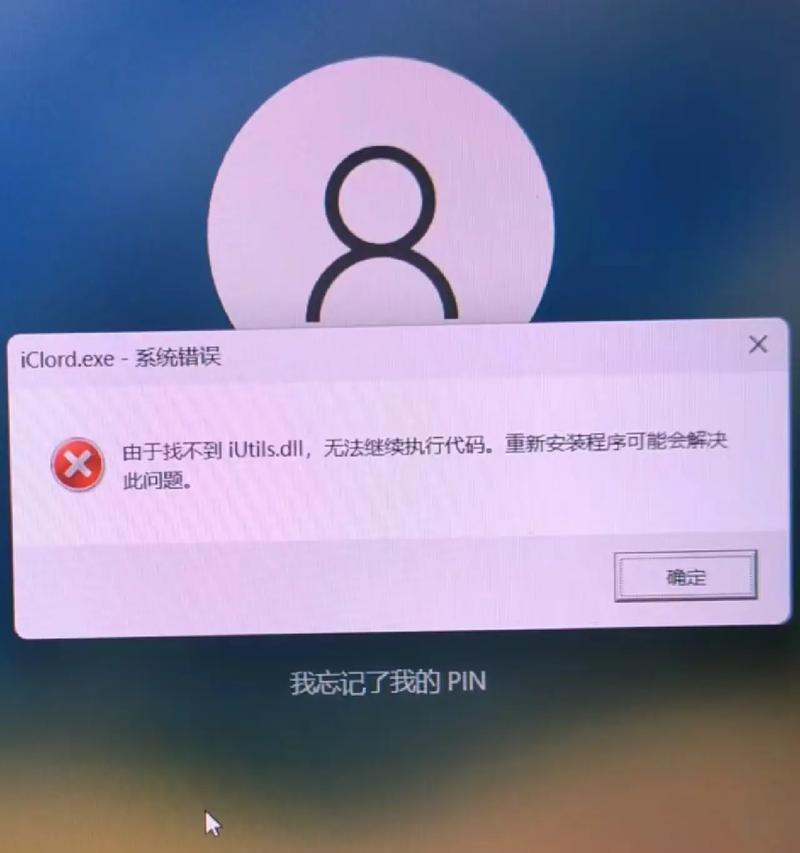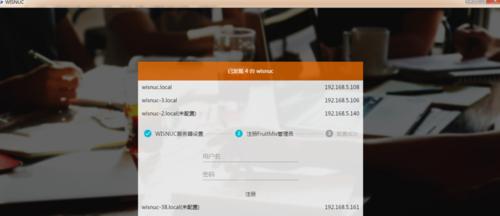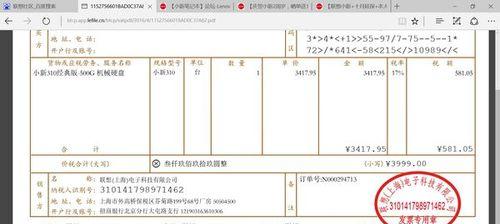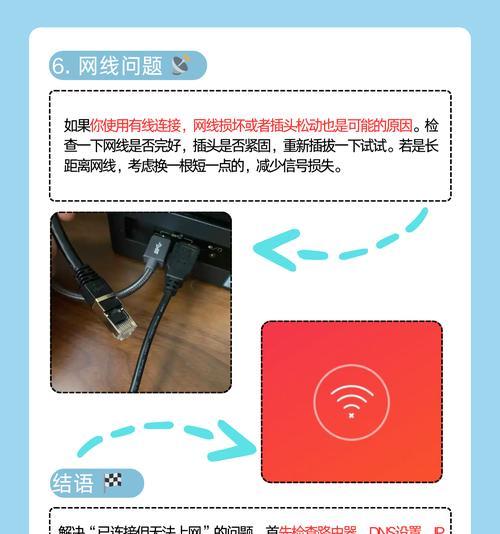对于使用Win7操作系统的用户来说,重装系统可能是一个常见的需求。然而,对于一些不太熟悉技术的人来说,重装系统可能会显得有些困难。本文将详细介绍Win7电脑重做系统的步骤,旨在帮助您轻松完成系统重装。

备份重要数据
在进行系统重装之前,首先要做的就是备份所有重要的个人数据,如文件、图片、视频等。将这些数据复制到外部硬盘、U盘或云存储中,以免在系统重装过程中丢失。
准备安装介质
在重装系统之前,您需要准备一个可用的Win7安装盘或U盘。如果您没有光驱,可以通过下载合法的Win7ISO镜像文件并将其制作成可启动的U盘。
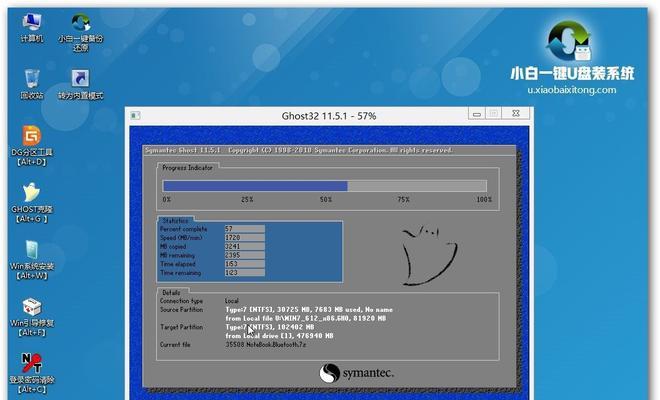
插入安装介质并重启电脑
将准备好的安装盘或U盘插入电脑,并重启电脑。确保在BIOS设置中将启动设备设置为光驱或U盘,并保存更改。
进入系统安装界面
重启电脑后,系统会自动引导进入Win7安装界面。根据提示选择您的语言、时区和键盘布局等信息,然后点击“下一步”。
选择安装类型
在安装类型中,有两个选项:“升级”和“自定义”。如果您想保留现有文件和程序,则选择“升级”。若要进行全新的系统安装,则选择“自定义”。
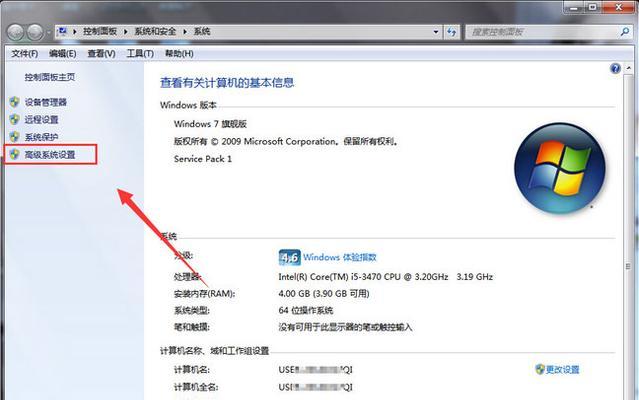
选择安装位置
如果您选择了“自定义”安装类型,系统会显示出可供安装的磁盘分区。选择一个合适的分区,并点击“下一步”开始安装。
等待安装完成
系统安装需要一定的时间,请耐心等待。安装过程中,电脑会自动重启数次,您无需手动操作。
设置用户名和密码
系统安装完成后,您需要设置一个用户名和密码。请确保密码安全性强,以保护您的个人信息。
更新驱动程序
在完成系统重装后,为了确保电脑的正常运行,建议更新所有硬件设备的驱动程序。可以通过设备管理器或访问厂商官方网站下载最新的驱动程序。
安装常用软件
根据个人需求,安装一些常用的软件,如浏览器、办公套件、杀毒软件等。这些软件将帮助您更好地使用电脑。
恢复个人数据
在安装完所需软件后,将之前备份的个人数据复制回电脑。确保这些数据完整无损。
进行系统更新
Win7电脑重做系统后,建议立即进行系统更新,以获取最新的安全补丁和功能更新。
设置系统个性化
根据个人喜好,设置系统的个性化选项,如壁纸、主题、桌面图标等。这将让您的电脑与众不同。
安装常用工具和驱动
根据个人需求,安装一些常用的工具和驱动程序,如压缩软件、音视频播放器等。这些工具将帮助您更方便地进行日常操作。
通过本文的教程,您应该能够轻松地完成Win7电脑重做系统的过程。重装系统虽然可能会花费一些时间,但是它可以解决电脑运行缓慢、出现故障等问题,提升整体性能。希望本文对您有所帮助!